Zmniejszona karta wizyty
Medfile® pozwala pracownikom medycznym na bardzo dużą personalizację oprogramowania, aby ich komfort pracy był jak największy.
Z perspektywy zakładki pacjenci, mamy możliwość, aby rozpocząć wizytę oraz wybrać odpowiednią kartę, a następnie zdecydować o jej widoku.
Za pośrednictwem funkcji „Włącz wersję kompaktową”, użytkownik, może zmniejszyć widok karty wizyty.
Program całkowicie zgodny z RODO.
Z perspektywy zakładki „Pacjenci”, naciskamy na „Szczegóły” przy wybranym pacjencie.
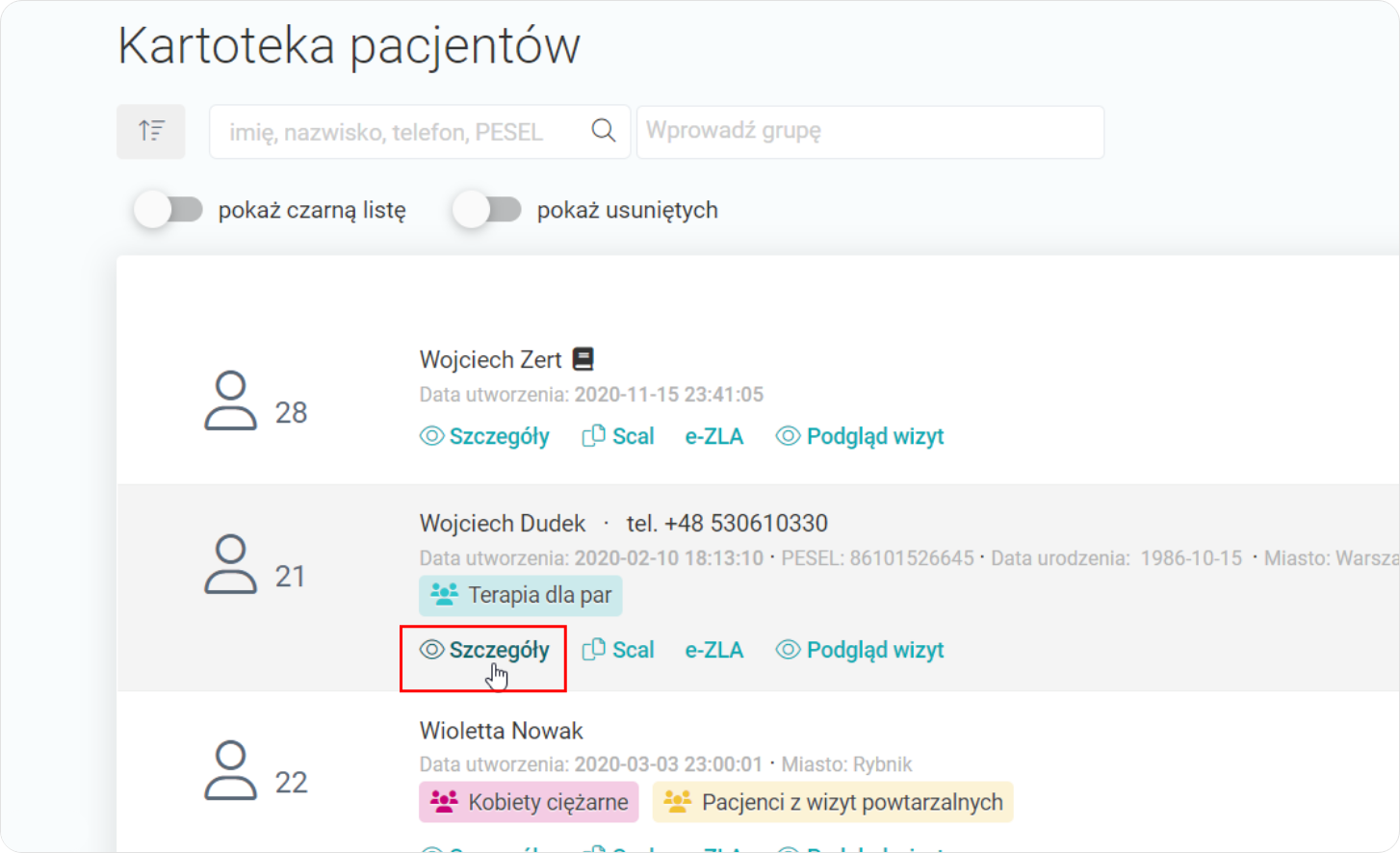
Wybieramy przycisk „+ Rozpocznij wizytę”, a następnie decydujemy, którą kartę wizyty wybieramy.
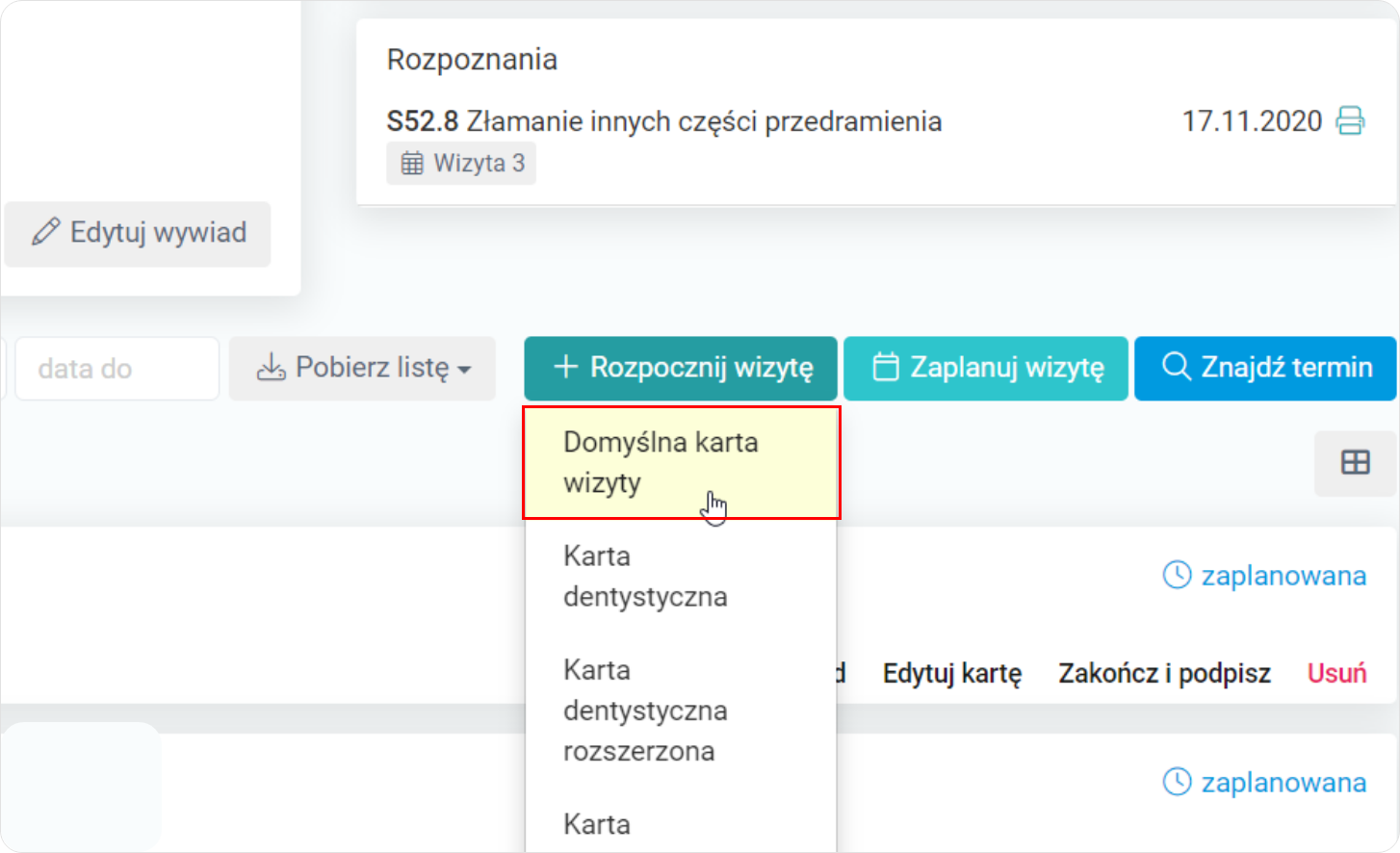
Z tej perspektywy, klikamy na przycisk „Włącz wersję kompaktową”, aby przejść do zmniejszonej karty wizyty.
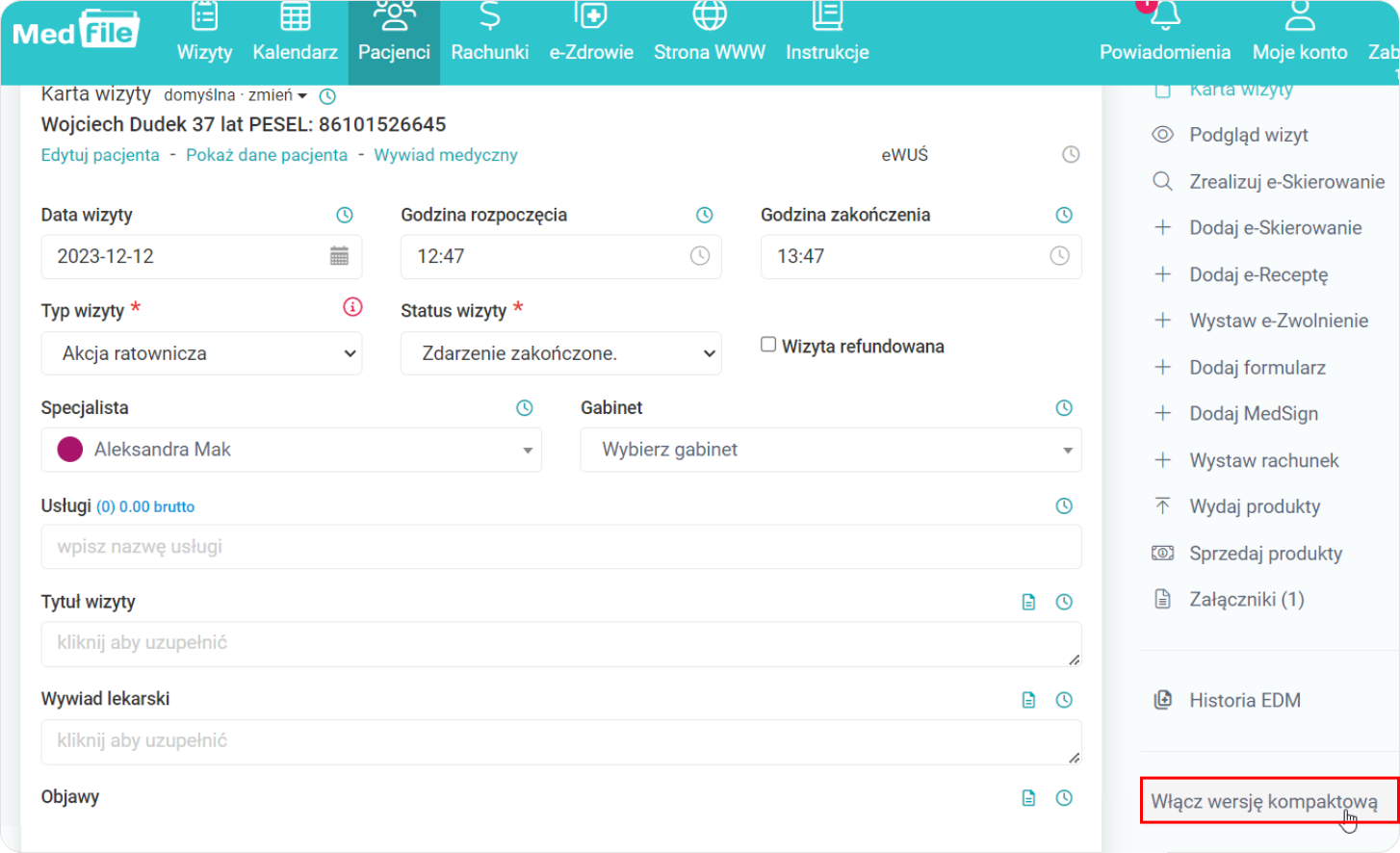
Widok po przejściu do kompaktowej wersji karty wizyty.
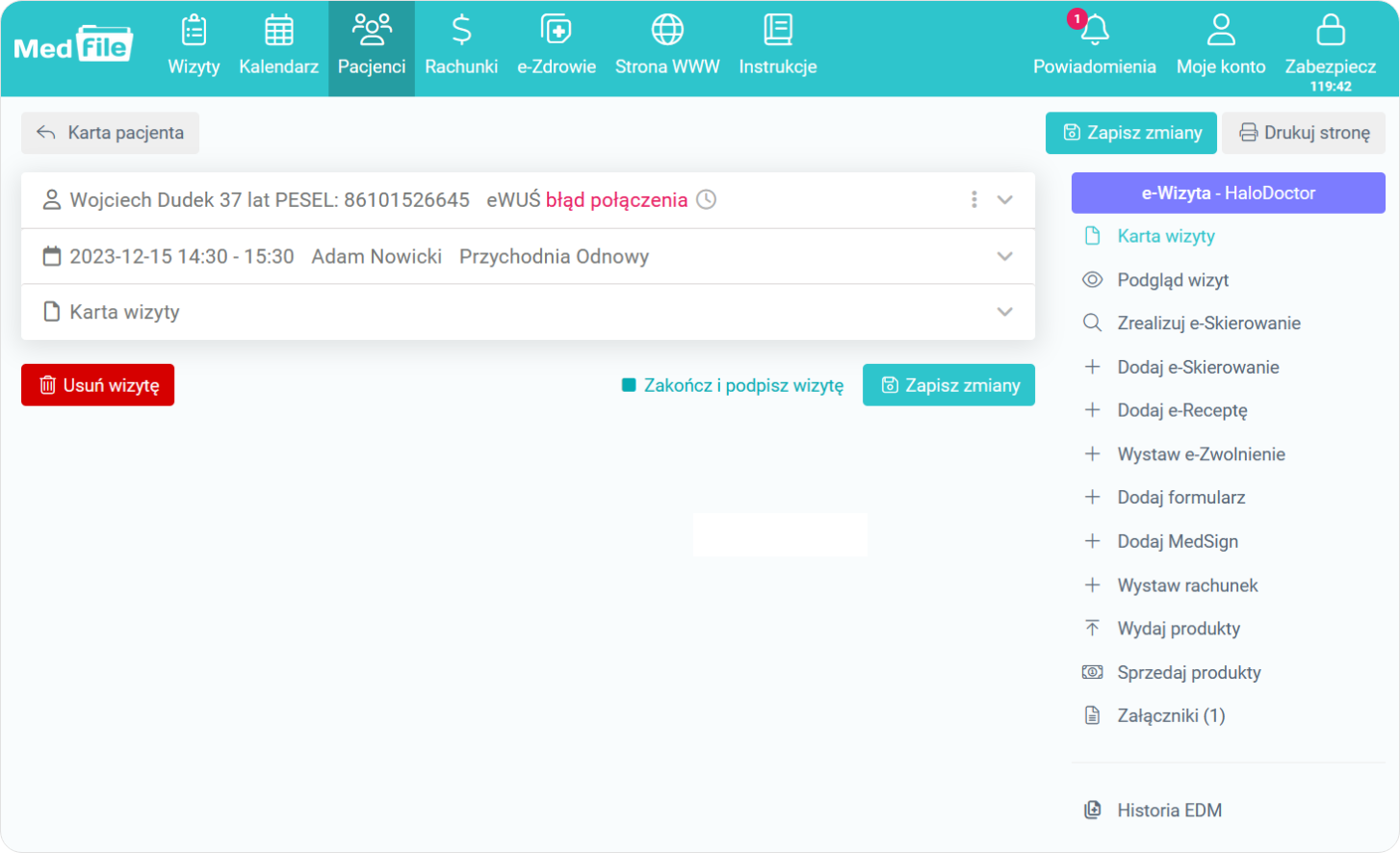
- Program automatycznie wyświetli nam widok zmniejszonej karty wizyty, który podzielony jest na 3 zakładki,
- Każdą z zakładek można dowolnie rozwijać oraz zwijać,
- Po rozwinięciu zakładki 1 - wyświetlą nam się dane pacjenta, jego adres, data utworzenia wizyty czy możliwe rozpoznania. Dodatkowo możemy przejść do edycji pacjenta lub wywiadu medycznego.
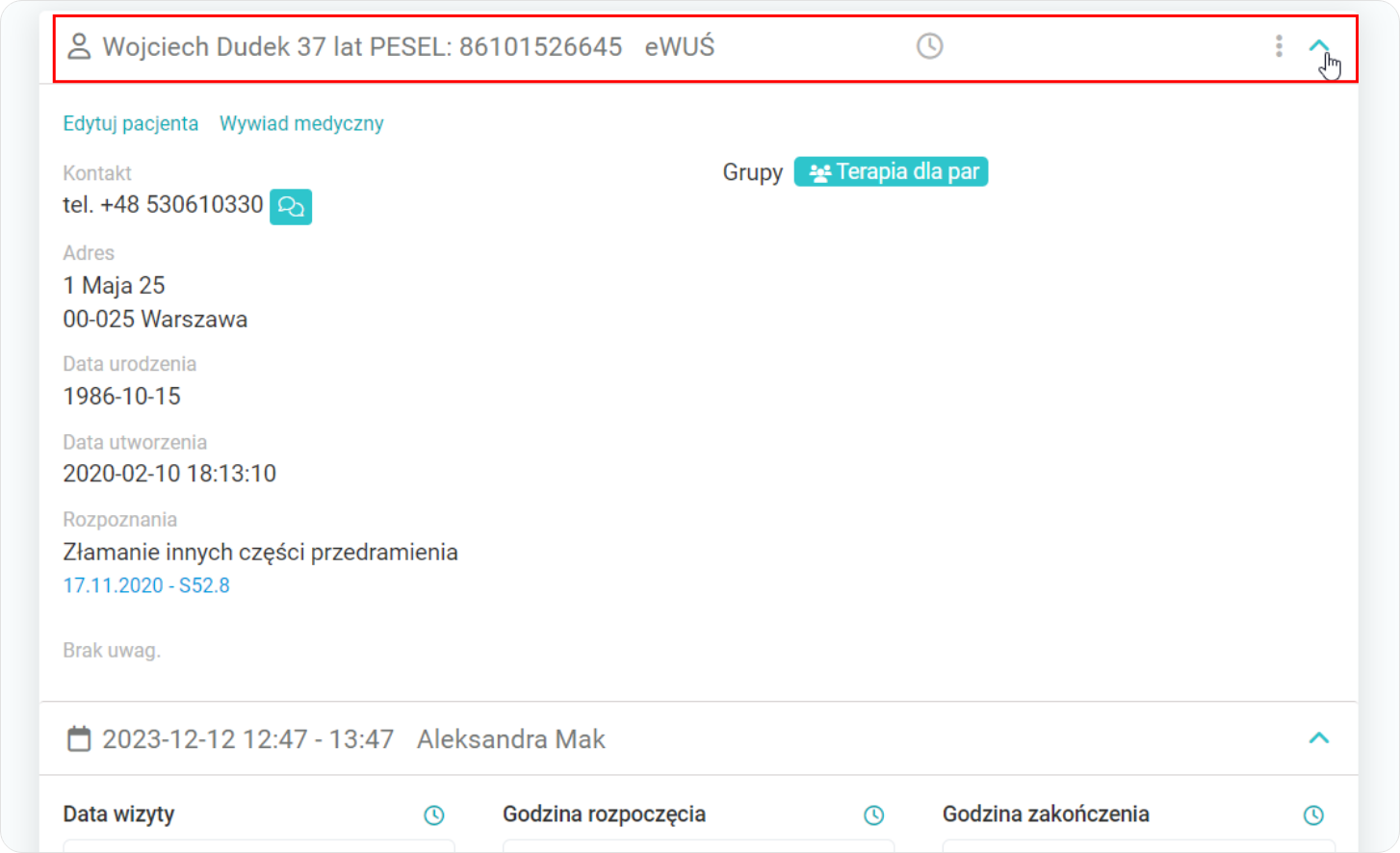
Z perspektywy 2 zakładki — widzimy wszystkie informacje o wizycie, specjaliście, gabinecie oraz usłudze, możemy je edytować lub wprowadzić inne dane, w zależności od potrzeb.
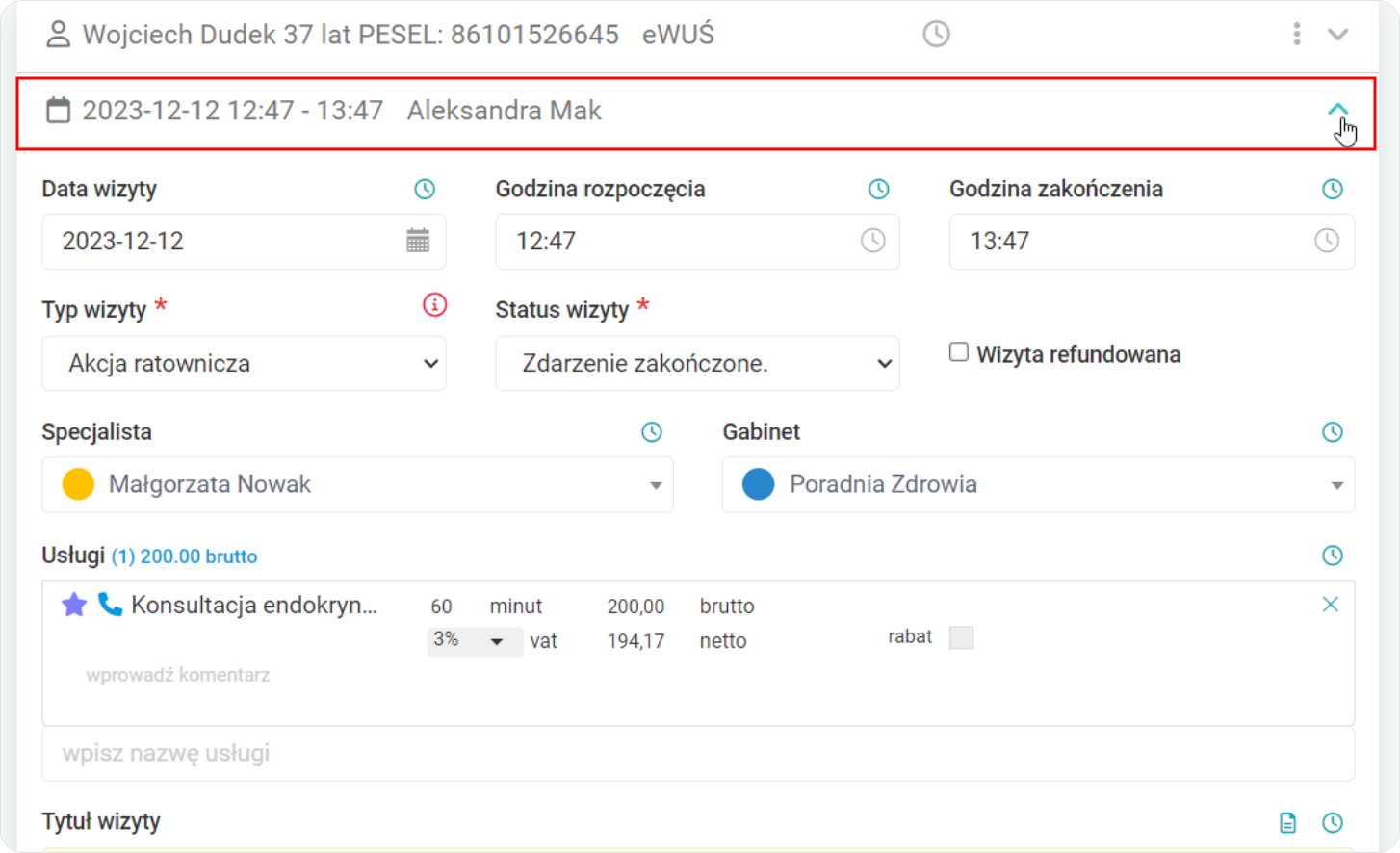
- Z perspektywy 3 zakładki — możemy dostosować kartę wizyty oraz szczegółowo ją opisać,
- Wprowadzamy wywiad lekarski, objawy, badanie fizykalne, badanie specjalistyczne oraz rozpoznania.
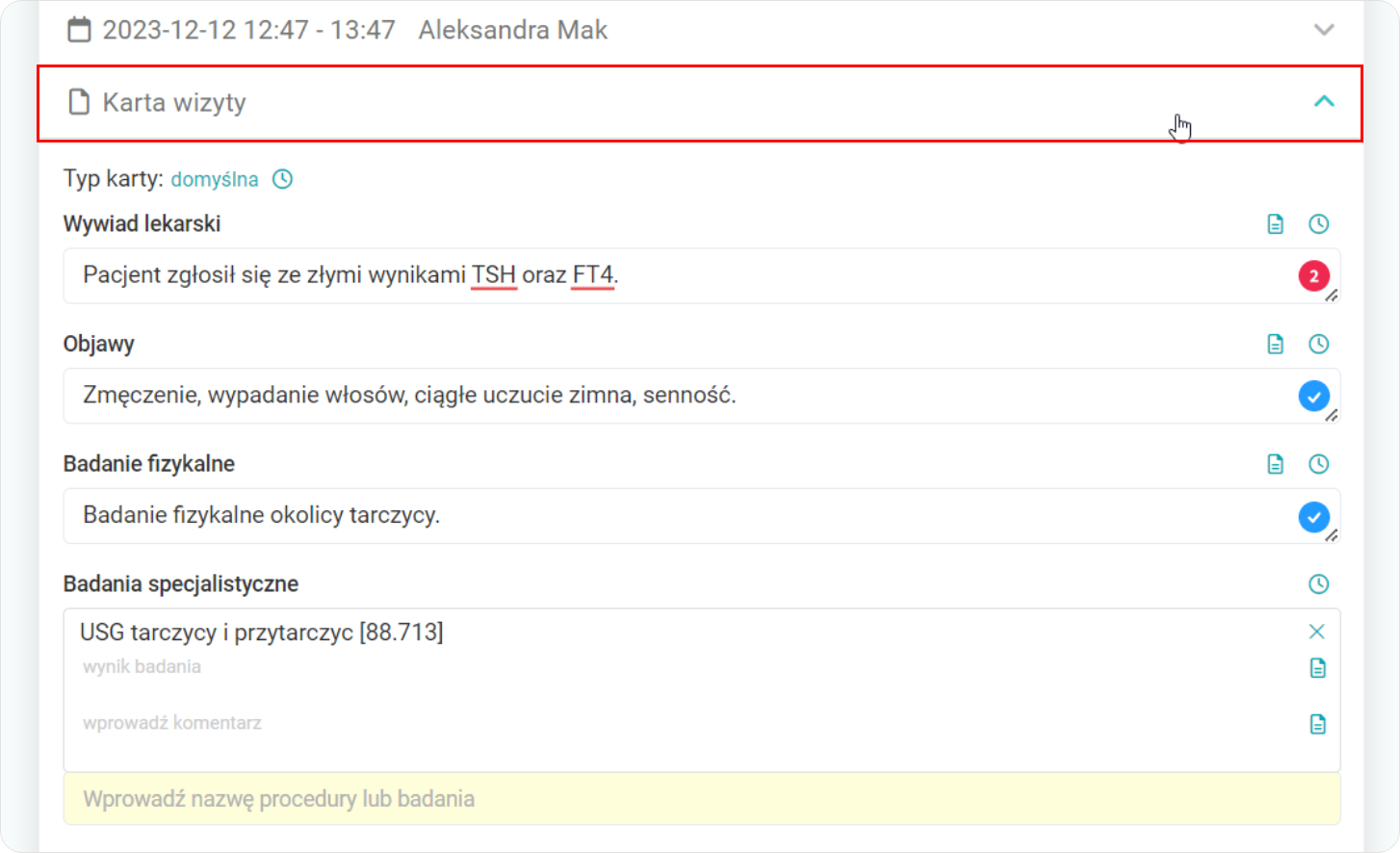
- Po dokończeniu uzupełniania wywiadu medycznego zapisujemy wprowadzone dane za pośrednictwem przycisku „Zapisz zmiany”,
- Jeśli jednak nie będziemy już wprowadzać żadnych zmian — możemy wybrać przycisk „Zakończ i podpisz wizytę”, aby zaraportować zdarzenie medyczne.
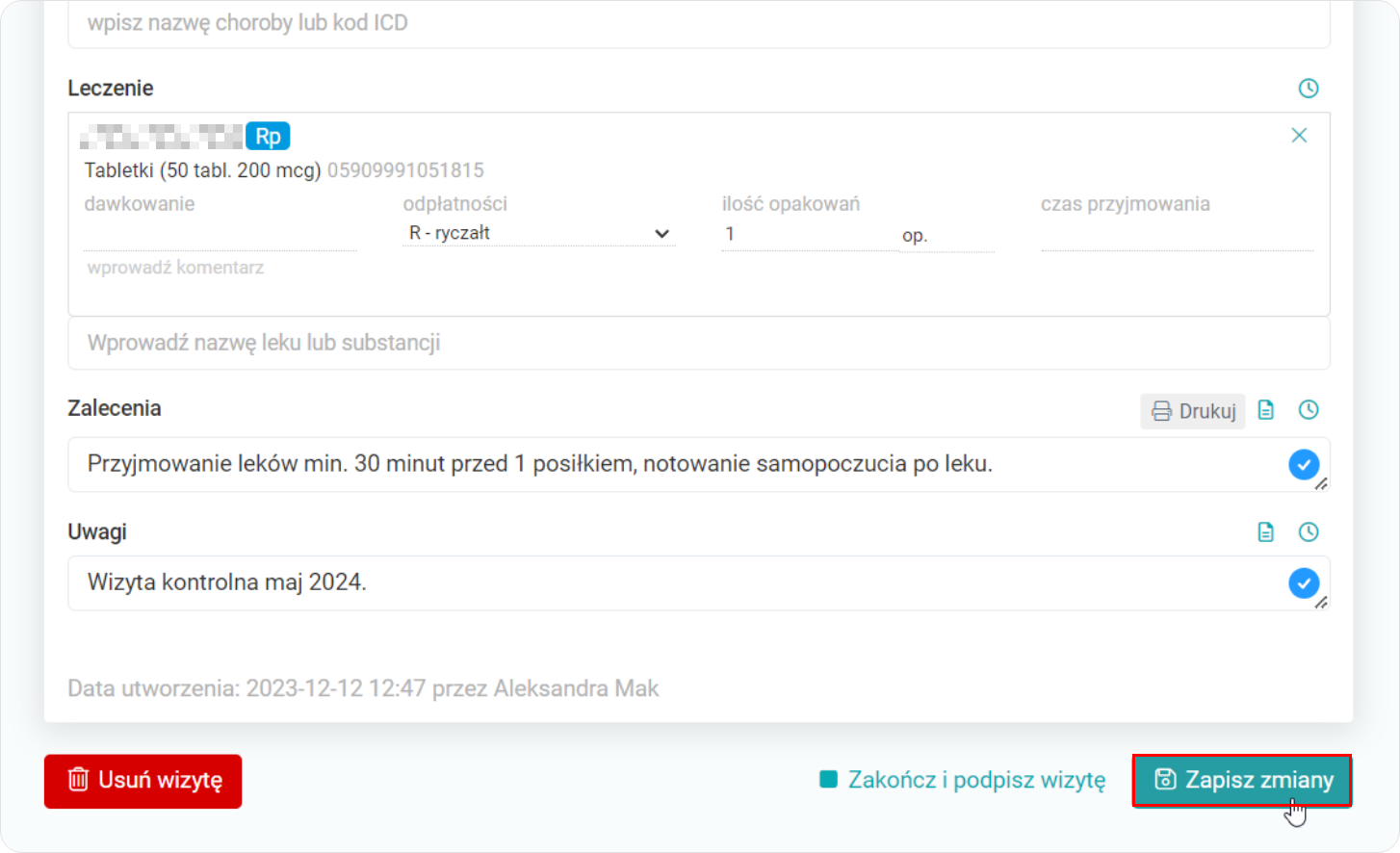
W każdym momencie możemy również za pośrednictwem przycisku „Wyłącz wersję kompaktową”, powrócić do tradycyjnego widoku karty wizyty.
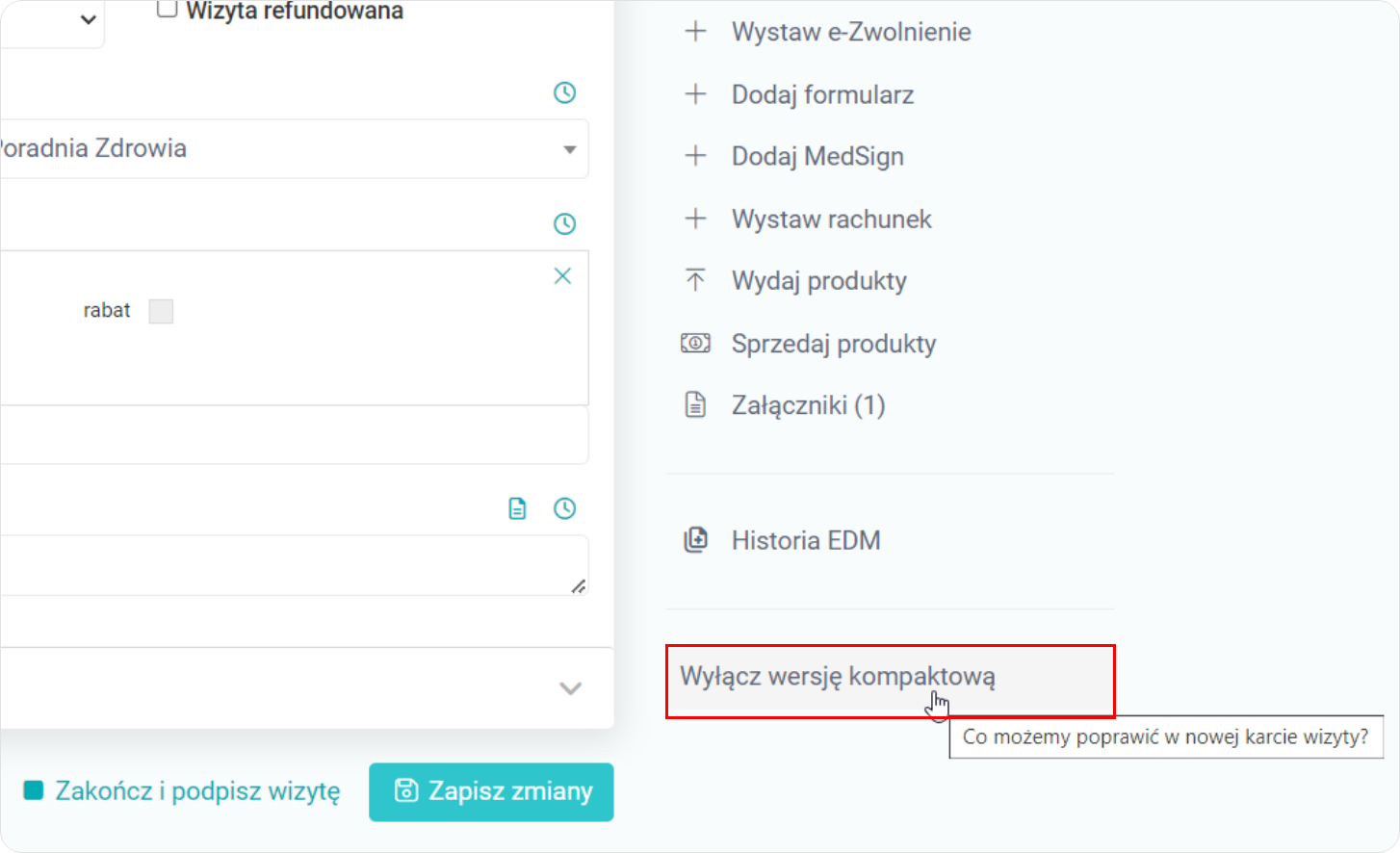
Program automatycznie zmieni kartę wizyty na tradycyjny widok.
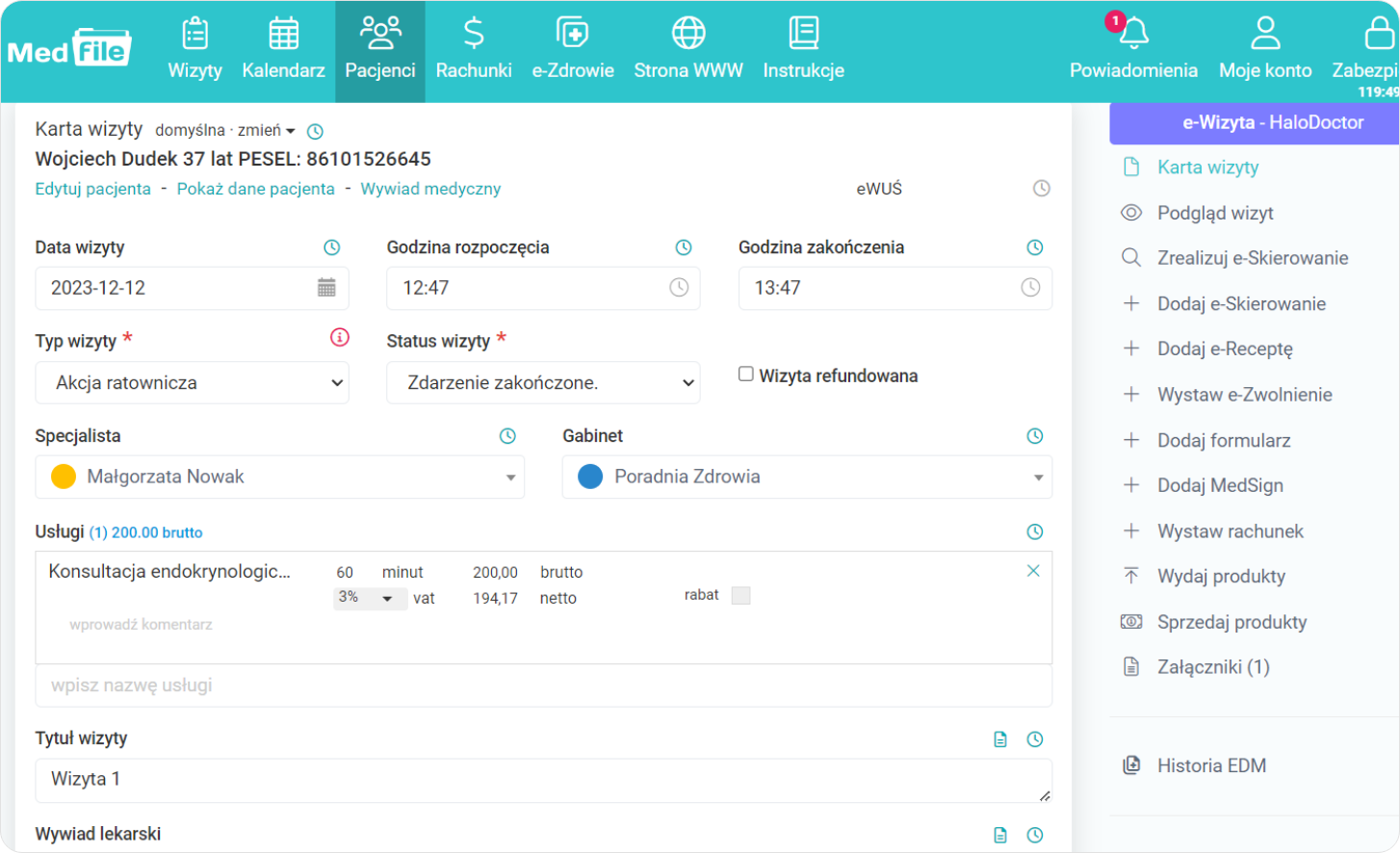
Elektroniczna Dokumentacja Medyczna prowadzona wspólnie z intuicyjnym systemem Medfile® to czysta przyjemność.
Specjaliści medyczni mogą w szybki sposób zdecydować o widoku wybranej karty wizyty.
W każdym momencie możesz również wyłączyć wersję kompaktową, aby wrócić do tradycyjnego widoku karty wizyty.
Postaw na pracę w programie Medfile® i dopasuj funkcje systemowe do Twoich potrzeb.
Najczęściej zadawane pytania
Tak, jest taka możliwość. Sprawdź więcej
Istnieje możliwość bezpośredniego przejścia do kartoteki pacjenta oraz dodatkowo można wybrać numer telefonu pacjenta (np. w razie zwolnienia się terminu wizyty, możemy natychmiastowo go o tym poinformować).
Z perspektywy mojego konta, w zakładce „Formularze” wchodzimy w „Karty wizyt”. Przy konkretnej karcie wchodzimy w „ołówek” (edycja karty), wybieramy „uprawnienia” i zaznaczamy, kto ma dostęp do danej karty. Zobacz więcej.
Tak, kilka użytkowników może korzystać z jednej karty wizyty.
Wchodzimy w “Moje konto”- “Użytkownicy”- wybieramy użytkownika i wchodzimy w jego edycję. W miejscu “Karta wizyty” wybieramy tą, która będzie domyślna dla danego użytkownika. Zobacz więcej.






































 ENG
ENG




 Zaloguj się
Zaloguj się

 Zwiń menu
Zwiń menu
 Załóż darmowe konto
Załóż darmowe konto 














 Pobierz ulotkę
Pobierz ulotkę
